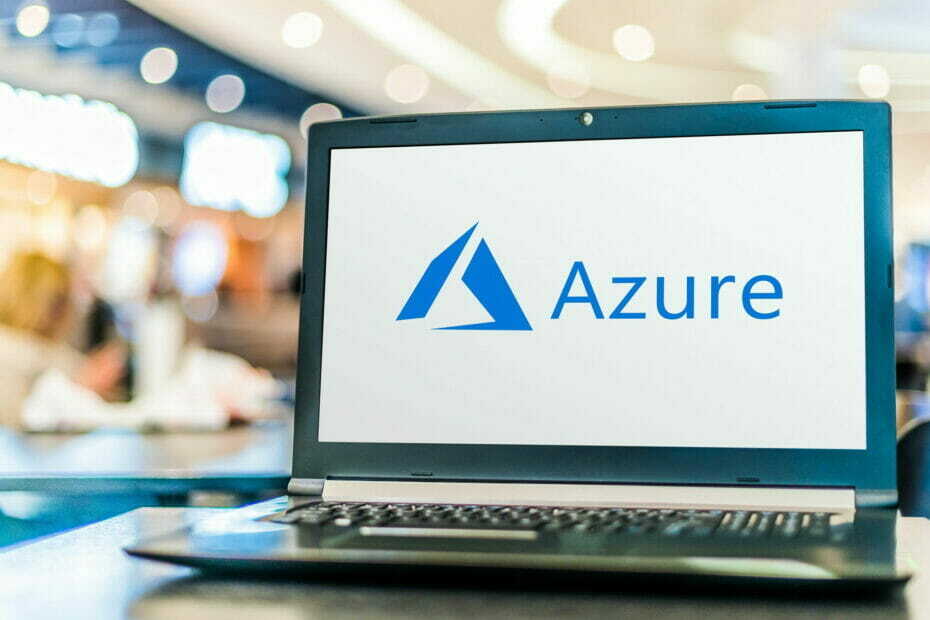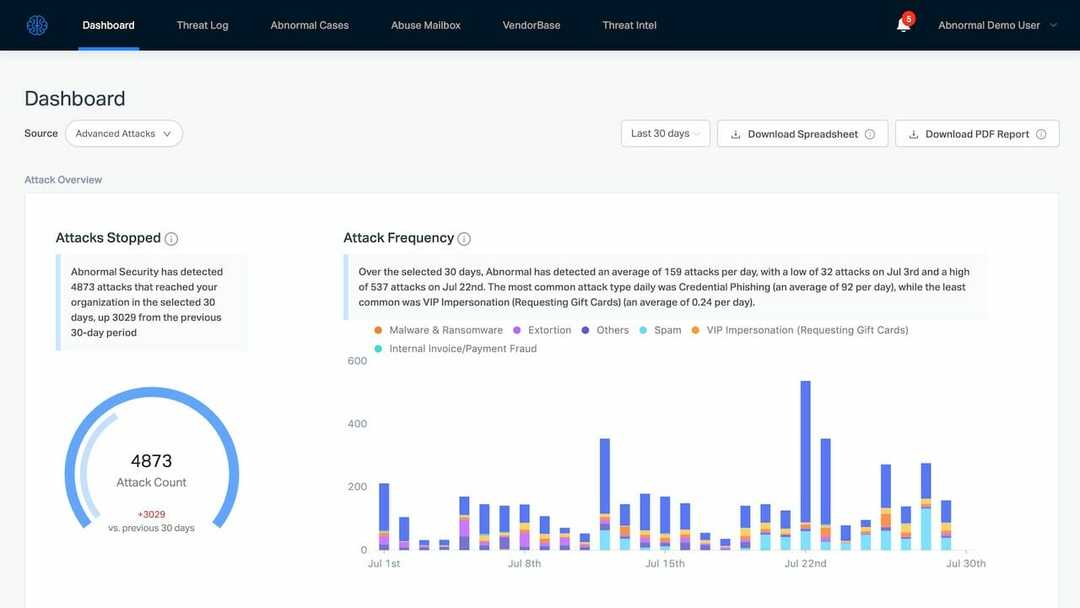Desative as políticas de segurança MDM e MAM para recuperar o acesso
- Ao configurar o Intune, você cria uma conta da Microsoft vinculada à sua organização.
- Você pode ser bloqueado se tentar acessá-lo de um PC pessoal. Seu administrador deve desabilitar o acesso condicional para remover as restrições da conta.

xINSTALE CLICANDO NO ARQUIVO PARA DOWNLOAD
Este software irá reparar erros comuns de computador, protegê-lo contra perda de arquivos, malware, falha de hardware e otimizar seu PC para desempenho máximo. Corrija problemas de PC e remova vírus agora em 3 etapas fáceis:
- Baixe a ferramenta de reparo do PC Restoro que vem com tecnologias patenteadas (patente disponível aqui).
- Clique Inicia escaneamento para encontrar problemas do Windows que possam estar causando problemas no PC.
- Clique Reparar tudo para corrigir problemas que afetam a segurança e o desempenho do seu computador.
- Restoro foi baixado por 0 leitores deste mês.
Ao tentar ingressar em um domínio como o Azure AD, você deve atender a vários requisitos antes que sua conta possa ser criada com êxito. As coisas não parecem estar indo como planejado porque os usuários se deparam com o erro 80180002 ao fazê-lo.
Além disso, o código de erro é acompanhado por uma mensagem que diz O servidor Mobile Device Management (MDM) falhou ao autenticar o usuário. Fique conosco enquanto explicamos o que esse erro significa e como resolvê-lo.
O que é o código de erro 80180002?
O código de erro 80180002 é o que acontece com os usuários que tentam criar ou adicionar uma conta de trabalho da Microsoft em seus PCs pessoais. Você pode estar se perguntando por que isso está acontecendo, e abaixo estão alguns possíveis razões:
- Permissões insuficientes – Sua organização gerencia a maioria das contas de trabalho do Microsoft 365. Isso geralmente ocorre devido a algumas configurações de segurança. Portanto, embora a conta possa pertencer a você, você está um pouco restrito em como gerenciá-la.
- Configurações erradas – Se o seu dispositivo ou conta não atender aos pré-requisitos para ingressar no Azure AD, o acesso à sua conta poderá ser negado.
- mudança de rede – Se a conta do usuário estiver vinculada a uma conta da Microsoft, é possível que o usuário tenha alterado sua rede e você precise vinculá-lo ao locatário correto do Azure AD novamente.
- O dispositivo não está no MDM – MDM é uma política de segurança que determina os dispositivos que podem acessar o Azure. Se o seu dispositivo não estiver registrado no Mobile Device Management (MDM), você poderá receber o erro 80180002.
Como corrijo o erro 80180002?
Antes de qualquer solução de problemas avançada, verifique o seguinte:
- Certifique-se de ter privilégios administrativos.
- Verifique sua rede novamente e certifique-se de que ela reflita sua localização.
1. Adicione a conta ao seu dispositivo
- Acerte o janelas tecla e clique em Configurações.

- Clique em contas no painel esquerdo e selecione Acessar trabalho ou escola.

- Localize a conta que você está tentando fazer login e desconecte-a.
- Aguarde alguns instantes e adicione a conta novamente.
2. Desativar acesso condicional
- Faça login no seu conta do Azure.
- Clique no Menu no canto superior esquerdo e selecione Azure Active Directory.

- Selecione Proteger e proteger no painel esquerdo e clique em Acesso Condicional.

- Debaixo de política de acesso opção, desative-a.

O acesso condicional do Azure AD permite que você controle o acesso a seus aplicativos e dados com base na localização de seus usuários, identidade e dispositivo. Ao desativar essa opção, você permite que os usuários participem de qualquer dispositivo sem restrições.
- DFS_FILE_SYSTEM (0x00000082): Como corrigir este BSoD
- 0x0000004E BSoD: 7 maneiras de corrigi-lo
3. Remova as credenciais da conta
- Bata as janelas Procurar ícone, digite Gerenciador de Credenciais na barra de pesquisa e clique em Abrir.

- Clique em Credenciais do Windows.

- Selecione Conta Microsoft, clique nele para expandir e, em seguida, pressione Remover.

- Você receberá um prompt de comando pedindo para confirmar se deseja remover as credenciais, então clique Sim.
4. Alterar as configurações de MDM e MAM
- Faça login no seu conta do Azure.
- Clique em Azure Active Directory sob serviços do Azure.

- Selecione Mobilidade (MDM e MAM) no painel esquerdo.

- Clique em Microsoft Intune sob Mobilidade (MDM e MAM).

- Encontrar Escopo do usuário MDM e escopo do usuário MAM opções, defina-as como Nenhum em seguida, clique em Salvar.

MDM significa gerenciamento de dispositivos móveis e MAM significa gerenciamento de aplicativos móveis. São duas formas de gerenciar os dispositivos móveis da sua empresa. O MDM é uma solução mais abrangente que permite gerenciar todos os aspectos do dispositivo.
MDM e MAM são dois recursos de segurança que podem ser usados para fornecer um espaço de trabalho seguro para os funcionários. No entanto, eles também têm algumas desvantagens. O MDM permite que você controle os dispositivos que podem se conectar à sua rede.
Quando ativados, eles podem restringir os dispositivos que tentam adicionar o acesso do usuário. Uma vez desativado, você pode se livrar do erro 80180002.
Em outro lugar, você pode obter um erro em que seu A conta da Microsoft não existe, mas temos respostas sobre como corrigir esse problema.
Para qualquer pensamento adicional que não seja o tópico dele, deixe um comentário abaixo.
Ainda tendo problemas? Corrija-os com esta ferramenta:
PATROCINADAS
Se os conselhos acima não resolverem seu problema, seu PC pode ter problemas mais profundos no Windows. Nós recomendamos baixando esta ferramenta de reparo de PC (classificado como Ótimo no TrustPilot.com) para resolvê-los facilmente. Após a instalação, basta clicar no botão Inicia escaneamento botão e, em seguida, pressione Reparar tudo.